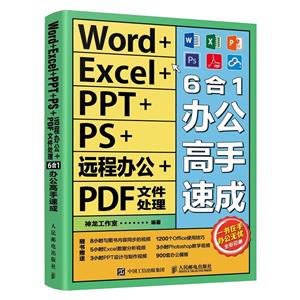-
>
决战行测5000题(言语理解与表达)
-
>
软件性能测试.分析与调优实践之路
-
>
第一行代码Android
-
>
深度学习
-
>
Unreal Engine 4蓝图完全学习教程
-
>
深入理解计算机系统-原书第3版
-
>
Word/Excel PPT 2013办公应用从入门到精通-(附赠1DVD.含语音视频教学+办公模板+PDF电子书)
Word+Excel+PPT+PS+远程办公+PDF文件处理6合1办公高手速成 版权信息
- ISBN:9787115555069
- 条形码:9787115555069 ; 978-7-115-55506-9
- 装帧:一般胶版纸
- 册数:暂无
- 重量:暂无
- 所属分类:>
Word+Excel+PPT+PS+远程办公+PDF文件处理6合1办公高手速成 本书特色
涵盖当下职场中常用的6大商务办公技能,提高办公效率,告别加班: Word文字处理+Excel数据分析+PPT制作+Photoshop图像处理+PDF文件处理+远程办工 通俗易懂,易于上手:充分考虑初学者的接受水平,使用通俗易懂的语言介绍办公技能; 实例引导,活学活用:精选丰富且实用的职场案例,将职场办公人员在工作中的痛点融入案例中; 一步一图,图文并茂:每个操作步骤都配有相应的插图和指示性图标,使读者直观的看到操作过程及效果; 扫码观看,双轨学习:配套教学视频与书中内容紧密结合,扫码观看,随时随地学习; 丰富资源,方便练习:素材文件、8小时同步教学视频、5小时Excel数据分析视频、3小时PPT设视频及3小时PS视频,1200个Office使用技巧电子书,900套实用办公模板。
Word+Excel+PPT+PS+远程办公+PDF文件处理6合1办公高手速成 内容简介
《Word+Excel+PPT+PS+远程办公+PDF文件处理6合1办公高手速成》以解决实际工作中的常见问题为导向,以提高工作效率为目标,以大量实际工作经验为基础,介绍职场人士需要掌握的日常办公技能,包括Word文档编辑、Excel表格制作与数据分析、PPT设计与制作、Photoshop图像处理、远程办公、PDF文件处理等6项技能。全书分5篇,共16章。第1篇主要介绍如何高效地制作规范且专业的Word文档;第2篇介绍如何利用Excel高效处理与分析数据;第3篇介绍如何快速打造一份完美的PPT;第4篇介绍Photoshop在日常办公中的应用;第5篇介绍远程办公及PDF文件编辑的相关内容。 《Word+Excel+PPT+PS+远程办公+PDF文件处理6合1办公高手速成》既适合零基础且想快速掌握办公技能的读者学习,又可以作为广大职业院校的教材及企事业单位的培训用书。
Word+Excel+PPT+PS+远程办公+PDF文件处理6合1办公高手速成 目录
第 1章 Word 不只是文字容器
1.1 这些情况你遇到过吗 3
1.1.1 电脑突然断电,文档没保存 3
1.1.2 段落前的自动编号如何删除 4
1.1.3 文档损坏,如何恢复 5
1.1.4 输入邮箱后如何取消超链接 6
1.1.5 输入内容后自动替换了后面的内容 7
1.2 一份有说服力的项目计划书 9
1.2.1 套用样式,文档编辑事半功倍 9
1. 套用系统内置样式 9
2. 自定义样式 10
3. 刷新样式 13
1.2.2 灵活运用项目符号和编号 13
1. 插入项目符号和编号 14
2. 设置项目符号和编号 15
1.2.3 使用分隔符让指定的内容从新的一页开始 16
1.2.4 难搞定的页眉和页脚 17
1. 设置页眉 17
2. 去掉页眉中的横线 18
3. 设置页码 19
4. 页码的编排 20
1.2.5 自动生成目录 20
1. 设置大纲级别 21
2. 生成目录 22
3. 修改目录 23
4. 更新目录 25
1.2.6 审阅与修改文档 25
1. 添加批注 26
2. 修订文档 26
3. 更改文档 28
高手秘技——将文档保存为 PDF 格式,保证文件不失真
高手秘技——软回车和硬回车的区别
第 2章 文档的美化及高级排版
2.1 简历这样做才更打动人 31
2.1.1 为文档设置页面 32
2.1.2 文本框与图片的处理技巧 33
1. 插入并设置文本框 33
2. 插入并设置图片 36
2.1.3 规范的表格让简历更出彩 42
1. 创建表格 //42
2. 表格的合并与拆分 43
3. 设置表格中内容的对齐方式 44
4. 设置表格的边框 44
5. 设置行高与列宽 46
6. 添加符号与图标 47
2.1.4 使用形状,版面更有层次 50
1. 插入并设置形状 50
2. 使用形状输入文本内容 53
3. 插入并设置分隔线 55
2.2 招聘海报是这样设计的 56
2.2.1 设置插入的图片 57
1. 设置图片大小 57
2. 设置图片的对齐方式 57
2.2.2 输入海报内容 58
1. 插入并设置文本 58
2. 为文本添加色块 59
2.2.3 为海报做装饰的小图标 62
2.2.4 图文混排的多种方式 64
1. 单张图片的图文混排 64
2. 多张图片的图文混排 66
2.2.5 用 SmartArt 呈现逻辑关系 67
高手秘技——使用表格实现多图并列
高手秘技——快速提取文档中的图片
第3章 高效率的文档处理神技
3.1 1000 份邀请函瞬间完成 73
3.2 快速拆分与合并文档 75
1. 文档的拆分 75
2. 文档的合并 77
3.3 避免重复打印的真相 78
3.3.1 打印前的页面设置 78
3.3.2 将所有内容缩至一页打印 80
3.3.3 只打印文档中的几个页面 80
3.3.4 将多页文档打印到一页纸上 81
【第 2篇 高效工作,从此不再加班】
第4章 Excel 数据录入
4.1 掌握这些技巧,做表又快又好 84
4.1.1 人名对不齐,单击按钮轻松解决 84
4.1.2 公司名太长,让 Excel 自动输入 85
4.1.3 0 开头的编号总输入错误,变一下格式就好了 86
4.1.4 导入文本文件数据 88
4.1.5 从网页中导入数据 89
4.1.6 将图片上的表格快速转换为Excel 表格 91
4.2 员工信息表的数据录入 93
4.2.1 学 Excel 必须了解的数字格式 93
4.2.2 快速录入序列的绝招:填充 95
1. 鼠标拖曳法:鼠标拖到哪儿数据填到哪儿 95
2. 鼠标双击法:自动填充到*后一行 96
3. 根据指定条件自动填充 96
4.2.3 利用自定义格式输入员工编号 98
4.2.4 完整地输入身份证号 99
4.2.5 从身份证号中提取出生日期 100
4.2.6 用下拉列表输入部门和岗位 102
4.2.7 让 Excel 自动检查输入的数据 106
4.2.8 表格那么长,如何让标题始终可见 109
高手秘技——锁定部分单元格,使数据不能被修改
高手秘技——在单元格里实现换行
第5章 数据整理与表格美化
5.1 整理销售明细表的不规范数据 113
5.1.1 不能用函数计算的数字 113
5.1.2 混乱的日期格式 116
5.1.3 分离数字或文本 120
5.1.4 批量删除空行与空列 124
5.1.5 取消合并单元格并填充数据 126
5.1.6 重复数据一次清除 128
5.2 商品销售汇总表的美化 129
5.2.1 三秒整理表格框架 129
1. 鼠标拖曳法 130
2. 对话框设置法 130
5.2.2 自定义边框和底纹 130
5.2.3 突出显示重点数据 133
5.2.4 一秒为表格换新装 134
高手秘技——凸显加班日期
高手秘技——自动隔行填充底纹
第6章 排序、筛选与汇总数据
6.1 多种排序任你挑选 139
6.1.1 简单排序 139
6.1.2 多关键字排序 140
6.1.3 按指定序列排序 141
6.2 万千数据挑着看 142
6.2.1 指定条件的筛选 142
6.2.2 自定义筛选 143
6.2.3 高级筛选 144
6.3 数据汇总超简单 145
6.3.1 相同姓名的销售额汇总 146
6.3.2 同一工作簿的多表合并 147
6.3.3 不同工作簿的多表合并 149
高手秘技——第 一列的编号不参加排序
高手秘技——巧用排序制作工资条
第7章 图表与数据透视表
7.1 制作销售额统计图表 156
7.1.1 如何选对图表 156
7.1.2 图表的创建及编辑 159
1. 创建图表 159
2. 图表元素及添加方法 160
3. 修改数据系列 161
4. 调整坐标轴间距 162
5. 调整数据系列宽度 162
6. 设置数据标签格式 162
7. 调整图例的位置和大小 163
8. 建立双轴复合图表 164
7.1.3 快速美化图表 165
7.1.4 突出图表中的重点信息 166
7.1.5 填充创意小图 167
7.2 学会制作商务图表 169
7.2.1 商务图表长啥样 169
7.2.2 制作商务图表 170
1. 添加监测线 171
2. 百分比圆环图 173
3. 指针仪表盘 177
7.3 各部门费用汇总分析 180
7.3.1 认识数据透视表 180
1. 创建数据透视表 180
2. 数据透视表字段任务窗格 181
3. 值字段设置 183
7.3.2 数据透视表的布局和美化 184
1. 修改布局 184
2. 修改标题、折叠按钮 186
3. 套用数据透视表样式 187
7.3.3 数据透视表的其他技能 188
1. 一表拆分成多表 188
2. 多表合并为一表 189
3. 利用组合功能,按季度汇总数据 191
4. 插入切片器,随意筛选数据 192
高手秘技——在图表中设置负值
高手秘技——拖曳数据项对数据透视表排序
第8章 不可不知的 Excel 常用函数
8.1 函数公式很简单 195
8.1.1 认识公式与函数 195
1. 什么是公式 195
2. 什么是函数 195
8.1.2 函数知识先知晓 195
1. 函数的语法结构 196
2. 参数中的运算符号 196
3. 引用方式 196
4. 函数的输入方法 198
8.2 多种求和巧应对 199
8.2.1 简单汇总求和:SUM 函数与快捷键 199
1. 使用 SUM 函数 199
2. 使用快捷键【Alt】+【=】 199
8.2.2 条件求和:SUMIF 与 SUMIFS 函数 200
1. 单条件求和 201
2. 多条件求和 202
8.2.3 算带权重的绩效总分用SUMPRODUCT 函数 203
8.3 逻辑判断很简单 205
8.3.1 基础逻辑判断:AND 和 OR 函数 205
8.3.2 高频使用的 IF 函数 207
8.4 字符提取随你挑 208
8.4.1 左侧提取用 LEFT 函数 208
8.4.2 中间提取用 MID 函数 209
8.4.3 右侧提取用 RIGHT 函数 209
8.5 日期提醒不怕忘 210
8.5.1 自动输入日期和星期 210
8.5.2 合同到期日提醒 211
8.5.3 工龄计算精确到年、月、日 212
8.6 一键自动查询工资 :VLOOKUP 函数 213
第9章 数据分析与可视化
9.1 数据看板,看得见的管理 217
9.1.1 数据看板的结构 217
9.1.2 数据看板的制作思路 218
9.2 公司年度销售数据分析 219
9.2.1 年度指标完成率分析 219
1. 计算销售完成率 219
2. 创建形状展示数据 220
3. 制作百分比圆环图 220
9.2.2 各月销售完成情况分析 221
9.2.3 各产品全年销售排名情况 223
9.2.4 不同产品、不同渠道的销售情况 224
【第3篇 快速打造一份完美的 PPT】
第 10章 重新认识 PPT
10.1 PPT 制作的误区 230
10.2 制作一份 PPT 需要几步 233
10.2.1 一份完整的 PPT 包含哪些部分 233
10.2.2 PPT 制作的流程 234
第 11章 PPT 实操术
11.1 快速调整 PPT 中的文字 238
11.1.1 对大段文字的整理 238
1. 梳理文字间的逻辑关系 238
2. 通过设置段落与字体格式引导视觉 239
3. 添加形状,展现文本关系 246
11.1.2 突出重点文字 249
11.2 完美配色 250
11.2.1 配色的原则 251
1. 确定 PPT 的主色调 251
2. 对比性原则 251
3. 一致性原则 251
11.2.2 如何确定 PPT 的配色 251
1. 用好“主题颜色” 252
2. 特定颜色的获取 253
11.3 图文排版 255
11.3.1 搜图的技巧 255
1. 搜索引擎自带的筛选功能 255
2. 组合关键词搜索 256
3. 联想关键词搜索 256
11.3.2 使用图片的原则 257
1. 清晰度高 257
2. 尺寸大 257
3. 固定纵横比 258
4. 内容合适 258
5. 风格统一 258
11.3.3 图片太多怎么排 258
11.4 用好表格与形状 260
11.4.1 用好 PPT 表格 260
1. 调整表格的行高和列宽 260
2. 设置表格的对齐方式 261
3. 设置表格的边框、底纹和字体 262
11.4.2 用好 PPT 形状 //. 264
1. 突出重点 264
2. 为图片添加蒙版 264
3. 规范排版 266
4. 装饰页面 266
11.5 添加音频或视频 267
11.5.1 添加音频 267
11.5.2 添加视频 269
11.6 使用母版减少重复性工作 270
第 12章 PPT 动画放映及导出
12.1 新手也能做的炫酷动画 273
12.1.1 动画的分类 273
1. PPT *简单的动画——页面切换动画 273
2. PPT 元素的动画 274
12.1.2 对动画进行排列及编辑 275
12.2 PPT 的播放和展示 279
1. 设置 PPT 从头开始播放 279
2. 设置 PPT 从指定幻灯片开始播放 279
12.3 PPT 的输出分享 279
12.3.1 将 PPT 导出为图片 280
12.3.2 将 PPT 导出为 PDF 281
12.3.3 将动态 PPT 转换为视频 282
高手秘技——动画刷的妙用
高手秘技——一键删除所有动画
【第4篇 学会 Photoshop,进阶为职场达人 】
第 13章 办公** PS 技能
13.1 Photoshop 界面介绍 286
13.2 三种简单的抠图方法 290
13.3 制作 2 寸电子证件照 297
13.4 快速更换证件照背景 301
13.5 压缩图片尺寸 304
13.6 去掉图片中的水印 305
13.7 去掉照片中的瑕疵 308
第 14章 提升职场竞争力的 PS 技能
14.1 设计扁平化办公图标 311
14.2 制作公众号文章封面图 318
14.3 制作朋友圈海报 325
14.4 制作淘宝主图 333
【第5篇 远程办公与 PDF 文件编辑】
第 15章 远程办公
15.1 百度网盘,轻松共享文件 336
15.1.1 上传文件 337
15.1.2 共享文件 338
15.1.3 下载他人共享的文件 339
15.2 TeamViewer,高效远程协助 341
15.2.1 TeamViewer 的注册与验证 341
15.2.2 利用 TeamViewer 远程控制他人电脑 342
15.3 腾讯文档,远程办公无忧 343
15.3.1 创建文件 344
1. 创建在线文件 344
2. 导入本地文件 345
15.3.2 多人远程协作,编辑文档 346
第 16章 PDF 编辑神器——Acrobat
16.1 将 Office 文档转换为 PDF 文档 348
16.2 将 PDF 文档转换为 Office 文档 350
16.3 编辑 PDF 文件 351
16.4 将图片转换为可编辑的 PDF 文档 353
16.5 将多个 PDF 文档合并为一个 PDF 文档 355
16.6 为 PDF 文档添加水印 356
Word+Excel+PPT+PS+远程办公+PDF文件处理6合1办公高手速成 作者简介
神龙工作室团队拥有多位国家重点院校教授、行业应用设计师、Office Windows PS CAD等方面的高手。其出版的《高效办公》系列一直稳居网店办公类图书销售前几名,其出版的《新手学》系列累计销售200万册,其中《新手学电脑》、《新手学上网》、《新手学Photoshop图像处理》、《外行学电脑从入门到精通》受到众多读者喜爱。
- >
有舍有得是人生
有舍有得是人生
¥17.1¥45.0 - >
伊索寓言-世界文学名著典藏-全译本
伊索寓言-世界文学名著典藏-全译本
¥9.3¥19.0 - >
【精装绘本】画给孩子的中国神话
【精装绘本】画给孩子的中国神话
¥19.3¥55.0 - >
月亮虎
月亮虎
¥14.4¥48.0 - >
随园食单
随园食单
¥15.4¥48.0 - >
大红狗在马戏团-大红狗克里弗-助人
大红狗在马戏团-大红狗克里弗-助人
¥3.5¥10.0 - >
姑妈的宝刀
姑妈的宝刀
¥9.0¥30.0 - >
李白与唐代文化
李白与唐代文化
¥8.9¥29.8
-
Excel 实战应用大全
¥17.9¥49.8 -
Word/ExceI/PPT/PS就这么高效
¥34.8¥69 -
word/excel/ppt办公应用大全
¥26.5¥52 -
全图解零基础word excel ppt 应用教程
¥16.4¥48 -
4.23文创礼盒A款--“作家言我精神状态”
¥42.3¥206 -
4.23文创礼盒B款--“作家言我精神状态”
¥42.3¥206